הערה: מאמר זה סיים את עבודתו, ונוציא אותו משימוש בקרוב. כדי למנוע בעיות של "הדף לא נמצא", אנו מסירים את כל הקישורים שאנו מודעים להם. אם יצרת קישורים לדף זה, הסר אותם. ביחד נוכל לשמור על קישוריות תקינה באינטרנט.
הוראות אלה יסייעו לך להסיר את אריחי היישומים הישנים מאתר SharePoint Team. תזדקק לכניסת מנהל מערכת כדי להסיר אריחים אלה.
-
היכנס אל Office.com באמצעות כתובת הדואר האלקטרוני והסיסמה של בית הספר.
-
בחר מנהל מערכת ולאחר מכן בחר SharePoint.
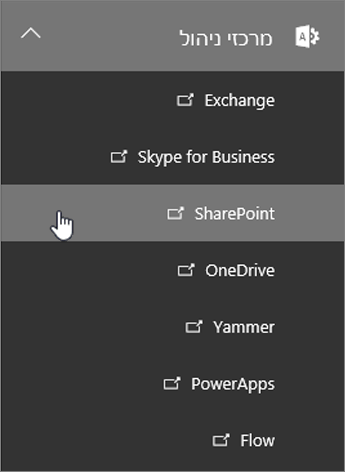
-
בחר הגדרות, ולאחר מכן בחר הסתר עבור יישומים שאינך מעוניין להציג.
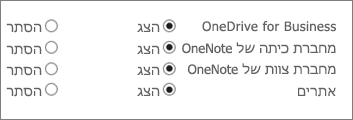
כעת, רק הגירסה העדכנית ביותר של מחברת הכיתה או מחברת הצוות אמורות להופיע ביישומי אתר הצוות שלך.










